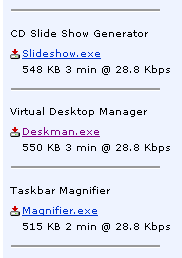Wenn Sie häufig mehrere Anwendungen gleichzeitig öffnen,Ein virtuelles Desktop-Programm kann Ihnen dabei helfen, all diese Fenster auf Ihrem Desktop organisiert zu halten. Mit einem virtuellen Desktop-Programm können Sie geöffnete Anwendungen auf separaten virtuellen Desktops ablegen und so das Durcheinander auf Ihrem Desktop verringern.
Wir haben Links und Informationen zu verschiedenen kostenlosen virtuellen Desktop-Managern gesammelt, mit denen Sie Ihren Windows-Desktop organisieren können.
Dexpot
Dexpot ist eine kostenlose (für den persönlichen Gebrauch) virtuelleDesktop Manager, mit dem Sie offene Programme auf Ihrem Desktop mithilfe von bis zu 20 separaten virtuellen Desktops organisieren können. Sie können Regeln festlegen, die festlegen, auf welchen Desktops Anwendungen beim Start landen. Jeder Desktop kann auch ein eigenes Hintergrundbild und eine eigene Bildschirmauflösung haben. Die Navigation zwischen den Desktops ist einfach und Dexpot bietet dazu mehrere Möglichkeiten, einschließlich Tastaturkürzeln, kleinen Miniaturansichten Ihrer aktiven Desktops und einer Vollbildvorschau aller Desktops.
Sie können die Funktionalität von Dexpot auch mit Plugins erweitern.
Weitere Informationen zur Verwendung von Dexpot finden Sie in unserem Artikel.

Noch ein anderer Desktop Manager 3D (Yod’m 3D)
Yod’m 3D ist ein virtueller Desktop-Manager fürWindows, das eine Desktop-Switching-Funktion im Cube-Stil bietet. Sie können den Hintergrund des Cubes und den Befehl zum Drehen des Cubes anpassen und festlegen, dass Yod'm 3D beim Start von Windows ausgeführt wird. Yod’m 3D muss nicht installiert werden. Führen Sie einfach das Programm aus und greifen Sie über das Popup-Menü des Taskleistensymbols auf die Optionen zu.

Virtuelle Dimension
Virtual Dimension ist ein kostenloser, schneller virtueller DesktopManager für Windows mit vielen nützlichen Funktionen. Sie können eine unbegrenzte Anzahl von Desktops verwenden und für jeden Desktop verschiedene Einstellungen vornehmen, z. B. Hintergrundbild, Hintergrundfarbe und Name des Desktops. Sie können ein Fenster auch auf einen anderen Desktop verschieben und bestimmte Fenster auf allen Desktops verfügbar machen. Die Hotkeys zur Bedienung des Programms sind ebenfalls anpassbar.
Weitere nützliche Funktionen von Virtual DimensionDazu gehören die Möglichkeit, ein Fenster immer im Vordergrund zu haben, ein Fenster in der Taskleiste zu minimieren und ein Fenster per Drag & Drop auf einen anderen Desktop zu verschieben.
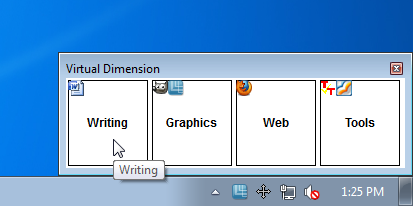
VirtuaWin
VirtuaWin ist ein kostenloser Virtual Desktop Manager fürWindows, mit dem Sie Ihre Anwendungen auf vier virtuellen Desktops oder "Arbeitsbereichen" organisieren können. Es ist in hohem Maße anpassbar und erweiterbar. In VirtuaWin können Sie die Einstellungen für jeden Desktop separat anpassen, einschließlich des Hintergrunds und der Symbole, die auf jedem Desktop aktiviert und deaktiviert sind. Sie können Fenster auch auf andere Desktops verschieben und Fenster auswählen, die immer auf allen Desktops angezeigt werden.
VirtuaWin ist mit seiner großen Bibliothek erweiterbarvon Plugins oder Modulen, einschließlich eines, mit dem Sie verfolgen können, wie viel Zeit Sie auf jedem virtuellen Desktop verbringen. Dies kann hilfreich sein, wenn Sie für jedes Projekt, an dem Sie arbeiten, einen anderen Desktop verwenden. Sie können auch zusätzliche Symbolsätze herunterladen, um den Standard-Taskleistensymbolsatz zu ersetzen.
VirtuaWin ist auch in einer portablen Version erhältlich, mit der Sie es problemlos auf mehreren Computern verwenden können.

nSpaces
Mit nSpaces können Sie mehrere virtuelle verwendenDesktops in Windows, auf denen verschiedene Anwendungen geöffnet sein können. Sie können jedem Desktop einen Namen geben. Die Namen werden auf dem Space Switcher angezeigt. Jeder virtuelle Desktop kann ein benutzerdefiniertes Hintergrundbild oder Hintergrundbild und ein Kennwort zum Schutz Ihres Speicherplatzes haben. nSpaces verfügt über anpassbare Hotkeys für jeden von Ihnen erstellten Desktop. Sie können Anwendungen auch per Drag & Drop in jeden virtuellen Desktop auf dem Space Switcher ziehen.
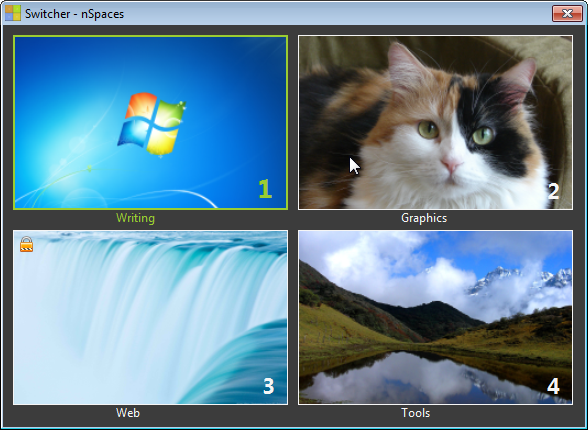
Finestra Virtual Desktops
Finestra ist ein einfach zu bedienender virtueller DesktopManager für Windows, mit dem Sie eine unbegrenzte Anzahl von Desktops einrichten können, die nur durch die Speicherkapazität Ihres Computers begrenzt ist. Das Programm verwendet Vorschaubilder für Fenster in Windows 7 und Vista (Finestra funktioniert auch in XP), um im Fenster-Manager / Switcher eine Vollbild-Vorschau aller Ihrer Desktops anzuzeigen. Sie können die Zifferntasten auf dem Ziffernblock für bis zu 9 Ihrer Desktops sowie Hotkeys zum Senden von Fenstern an andere Desktops verwenden.
Weitere nützliche Funktionen umfassen mehrere MonitoreUnterstützung, ein Taskleistensymbol mit einem Menü, das Elemente für jeden Desktop enthält, eine Option, die ein Taskleistensymbol pro Desktop enthält, haftende Fenster, die auf allen Desktops angezeigt werden, einen anderen Hintergrund auf jedem Desktop und Regeln zum Sperren von Programmen auf Desktops.

Tri-Desk-A-Top
Tri-Desk-A-Top ist ein kostenloser Virtual Desktop Managerfür Windows mit drei virtuellen Desktops, die über Taskleistensymbole oder vordefinierte Hotkeys aktiviert werden. Auf jeden Desktop kann über ein kleines, nummeriertes Symbol in der Taskleiste zugegriffen werden. Sie können die Desktops auch mit Tastenkombinationen durchlaufen und geöffnete Anwendungsfenster auf verschiedene Desktops verschieben. Wenn Sie ein Fenster auf dem derzeit aktiven Desktop auswählen, stehen zusätzliche Optionen zur Verfügung, darunter Minimieren, Maximieren, Wiederherstellen, Nach vorne bringen, Schließen und Beenden.
Tri-Desk-A-Top benötigt Microsoft.NET Framework 2.0 oder höher zum Installieren und Ausführen. Wenn .NET Framework nicht auf Ihrem Computer installiert ist, wird beim Installationsvorgang ein Browser mit der Microsoft-Website geöffnet, auf der Sie es herunterladen und installieren können.
Auf der Tri-Desk-A-Top-Website finden Sie zusätzliche Informationen zu den verfügbaren Tastenkombinationen zum Navigieren und Verschieben von Fenstern zwischen den drei Desktops.

mDesktop
mDesktop ist ein kompakter Manager für virtuelle Desktopsfür Windows mit bis zu 10 virtuellen Desktops zum Organisieren Ihrer geöffneten Anwendungen und Ordner. Sie können Hotkeys verwenden, um zwischen den Desktops zu navigieren, Fenster zwischen den Desktops zu verschieben und bestimmte geöffnete Programme oder Ordner anzugeben, die auf allen Desktops verfügbar sein sollen. Es ist ein portables Programm, das nicht installiert werden muss. Führen Sie einfach das Programm aus und klicken Sie mit der rechten Maustaste auf das Taskleistensymbol, um auf die Desktops und Optionen für das Programm zuzugreifen. Sie können das Taskleistensymbol auch ausblenden.
Weitere Informationen zur Verwendung von mDesktop finden Sie in unserem Artikel.

Xilisoft Multiple Desktops
Xilisoft Multiple Desktops ist eine kostenlose virtuelleDesktop Manager für Windows, mit dem Sie bis zu neun verschiedene Desktops erstellen und mithilfe von anpassbaren Hotkeys, Zifferntasten oder Mausklicks zwischen diesen wechseln können. Sie können die Desktops auch auf einem virtuellen Bildschirm anordnen und jeden Desktop mit einem Kennwort schützen.

Screen-It
Screen-It ist ein kostenloser, einfacher virtueller DesktopProgramm für 32-Bit-Windows-Systeme, mit dem Sie zwei virtuelle Desktops zum Gruppieren Ihrer geöffneten Programme verwenden können. Sie können Programme auch automatisch starten, wenn Screen-It mit dem Job Maker-Tool von Screen-It auf einem neuen virtuellen Desktop gestartet wird.

Wenn Sie andere nützliche virtuelle Desktop-Programme gefunden haben, lassen Sie es uns wissen.